苹果手机怎么打开数据网络?新手必看步骤!
苹果设备要打开数据网络,通常指的是开启蜂窝移动数据功能,使设备能够通过SIM卡提供的移动网络(如4G、5G)接入互联网,不同型号的苹果设备(如iPhone、iPad、Apple Watch)开启数据网络的具体操作略有差异,但整体流程相似,以下是针对各类苹果设备的详细操作步骤,以及常见问题的解决方法。
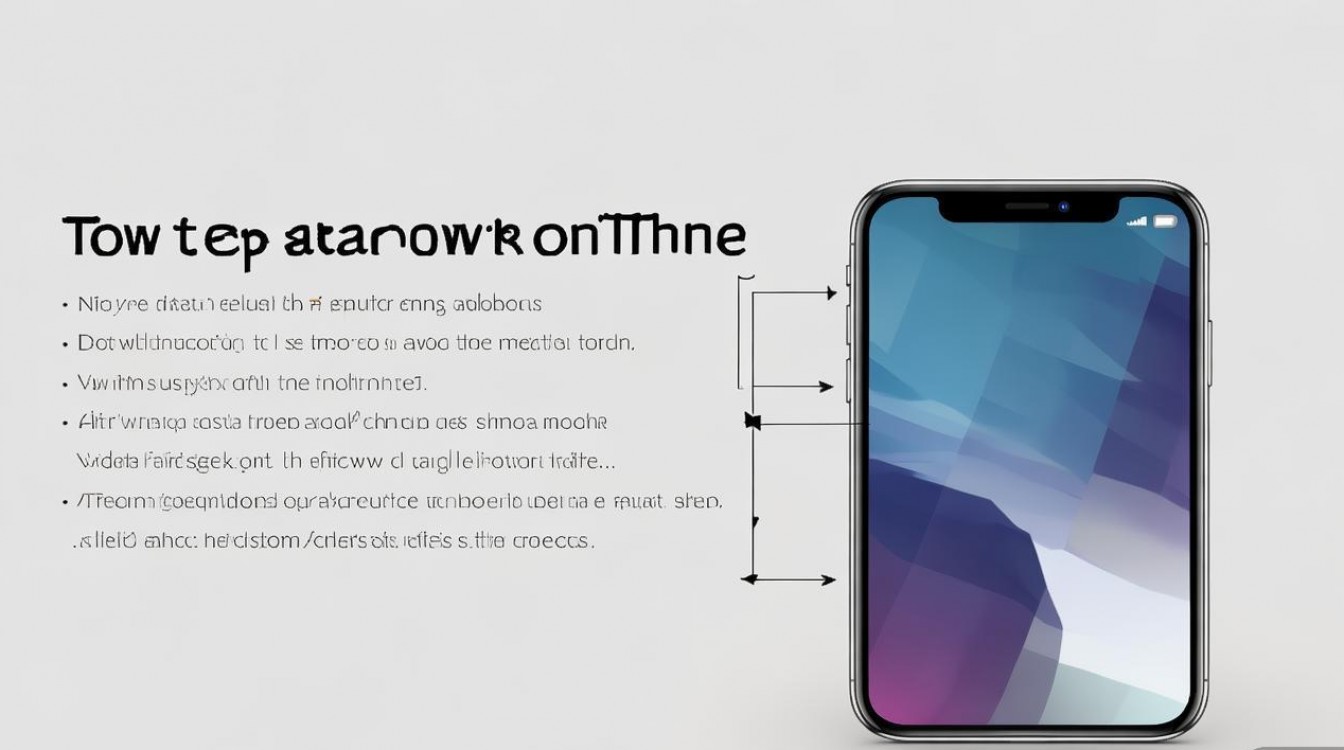
iPhone开启数据网络的详细步骤
iPhone是使用蜂窝数据最频繁的设备,开启数据网络主要通过“设置”菜单完成,具体操作如下:
-
进入设置界面
在iPhone主屏幕找到并点击“设置”图标(齿轮状),进入设置列表。 -
选择蜂窝网络选项
在设置列表中,找到“蜂窝网络”或“移动数据”选项(名称可能因iOS版本略有不同,如iOS 16及以后版本显示为“蜂窝网络”),点击进入。 -
开启蜂窝数据
进入“蜂窝网络”页面后,找到顶部的“蜂窝数据”开关(通常为绿色按钮),点击将其打开,开启后,状态栏会显示蜂窝信号图标(如4G、5G、LTE等),表示设备已通过移动数据网络连接互联网。 -
设置蜂窝数据选项(可选)
- 默认蜂窝数据号码:如果iPhone插入双SIM卡(实体SIM+eSIM),可在此选择默认用于蜂窝数据的号码。
- 蜂窝数据选项:点击“蜂窝数据选项”,可进一步设置“语音与数据”(如仅限LTE、5G自动、4G自动等),或开启“数据漫游”(在境外使用时需开启,可能产生额外费用)。
- App蜂窝数据权限:在“蜂窝网络”页面下滑,可看到已安装的App列表,每个App右侧均有开关,可单独控制是否允许使用蜂窝数据(如关闭微信的蜂窝数据,则微信仅在Wi-Fi下联网)。
iPad开启数据网络的步骤
iPad仅Wi-Fi版无蜂窝数据功能,需支持蜂窝网络的型号(插入SIM卡或eSIM)才能开启数据网络,操作与iPhone类似:
-
确认设备型号
进入“设置”>“通用”>“本机”,查看型号是否包含“Cellular”或“蜂窝网络”字样,若无则仅支持Wi-Fi。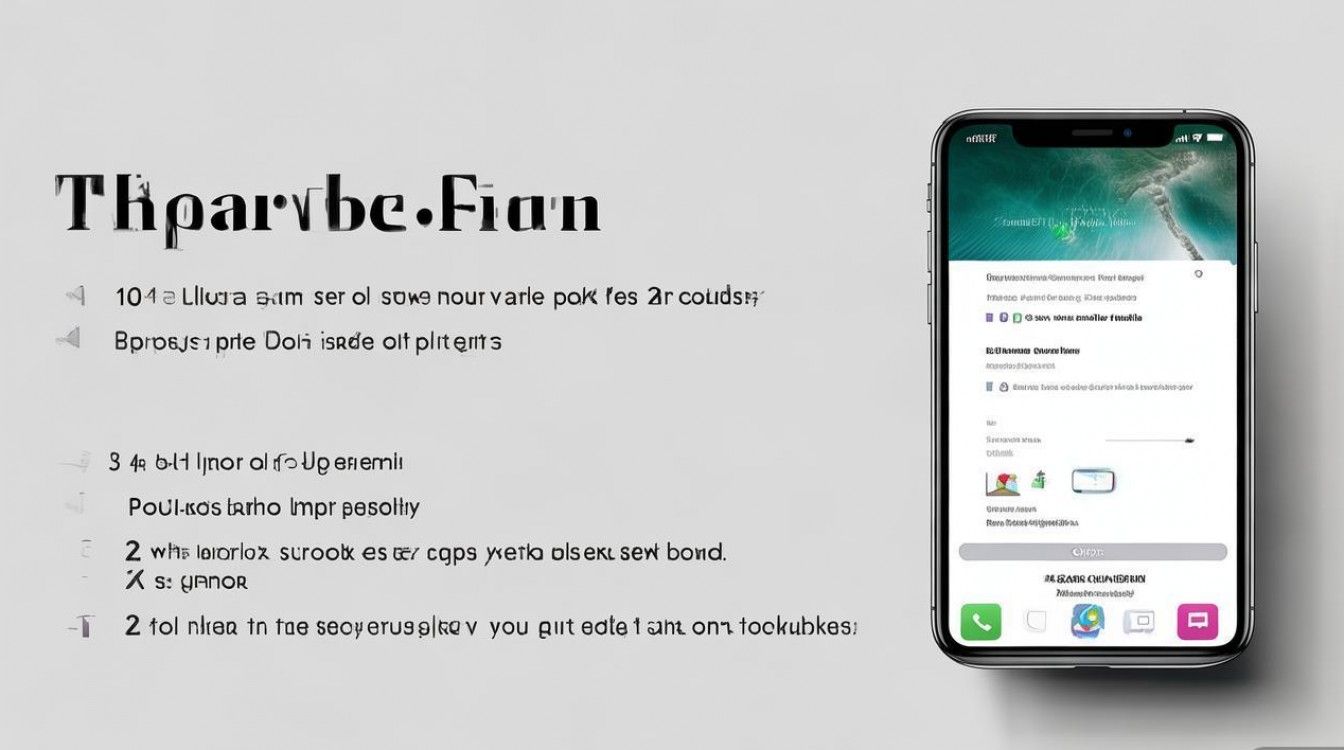
-
插入SIM卡或设置eSIM
- 实体SIM卡:通过卡托槽插入SIM卡(部分iPad型号需卡针弹出卡托)。
- eSIM:进入“设置”>“蜂窝网络”>“添加蜂窝网络”,扫描运营商提供的eSIM二维码或手动配置。
-
开启蜂窝数据
与iPhone一致,进入“设置”>“蜂窝网络”,打开顶部的“蜂窝数据”开关即可。 -
蜂窝数据管理
可通过“蜂窝数据选项”设置数据计划、启用“数据漫游”,或单独管理各App的蜂窝数据权限。
Apple Watch开启数据网络的步骤
Apple Watch(蜂窝网络版)可通过iPhone的网络或独立SIM卡联网,开启数据网络的操作如下:
-
配对与激活蜂窝网络
确保Apple Watch与iPhone已通过蓝牙配对,且蜂窝网络版本处于激活状态(首次使用需通过iPhone的Apple Watch App设置蜂窝网络)。 -
开启蜂窝数据
在Apple Watch上,点击“设置”>“蜂窝网络”,打开“蜂窝数据”开关,若设备支持独立蜂窝,可选择“通过蜂窝网络连接”,此时无需依赖iPhone;若选择“通过iPhone连接”,则Apple Watch仅通过iPhone的蜂窝数据或Wi-Fi联网。 -
流量管理
在iPhone的Apple Watch App中,进入“蜂窝网络”可查看数据使用情况,或开启“省流模式”减少数据消耗。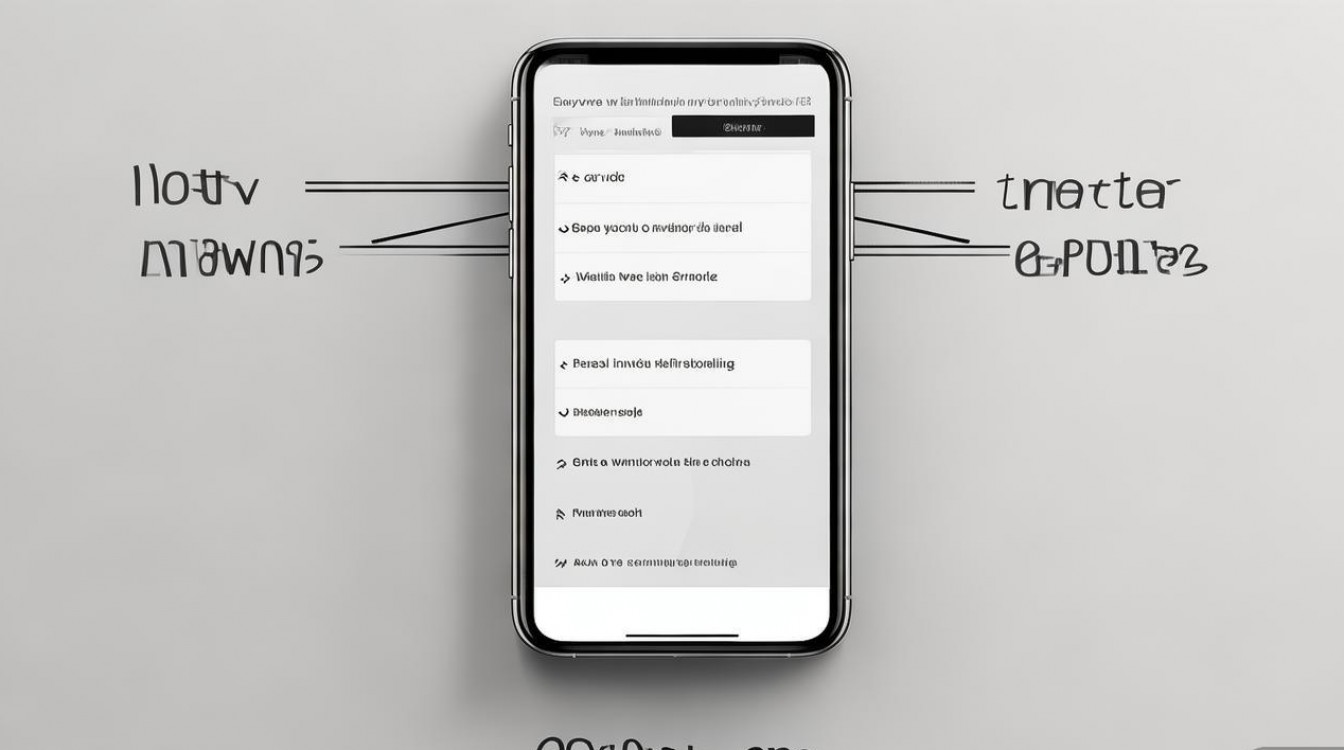
数据网络无法开启的常见解决方法
若按照上述步骤操作仍无法开启数据网络,可尝试以下排查方法:
检查SIM卡状态
- SIM卡未激活:联系运营商确认SIM卡是否已开通蜂窝数据服务。
- SIM卡故障:重新插拔SIM卡,或更换SIM卡测试。
- 欠费停机:充值话费并恢复网络服务。
检查网络设置
- 飞行模式开启:进入“设置”关闭“飞行模式”。
- 蜂窝数据关闭:再次确认“设置”>“蜂窝网络”中“蜂窝数据”开关已打开。
- 网络模式不兼容:在“蜂窝数据选项”>“语音与数据”中尝试切换网络模式(如从5G自动切换至4G自动)。
重置网络设置
若设置异常,可进入“设置”>“通用”>“传输或还原iPhone”>“还原”>“还原网络设置”(需输入锁屏密码),此操作会清除Wi-Fi密码、蜂窝数据设置等,但不会删除个人数据。
联系运营商
若以上方法无效,可能是运营商网络故障或设备IME被限制,需联系运营商客服咨询。
蜂窝数据使用注意事项
- 流量管理:开启“设置”>“蜂窝网络”>“蜂窝数据选项”>“蜂窝数据限制”,可避免流量超额产生高额费用。
- 数据漫游:出境时需开启“数据漫游”,并提前开通国际漫游套餐,否则可能无法联网或产生高额费用。
- App消耗监控:定期查看“设置”>“蜂窝网络”中的App流量排行,关闭非必要App的蜂窝数据权限。
相关问答FAQs
问题1:为什么iPhone开启蜂窝数据后,App仍无法联网?
解答:可能是单个App的蜂窝数据权限被关闭,进入“设置”>“蜂窝网络”,下滑找到无法联网的App(如微信、抖音),确保其右侧的蜂窝数据开关已打开,若处于“飞行模式”或网络信号弱,也可能导致App无法联网,需检查状态栏信号图标及飞行模式状态。
问题2:iPad插入SIM卡后,蜂窝数据选项为灰色无法开启怎么办?
解答:通常是因为iPad未正确识别SIM卡或蜂窝网络功能未激活,可尝试以下步骤:① 重启iPad;② 检查SIM卡是否插紧,或更换SIM卡槽;③ 进入“设置”>“通用”>“关于本机”,等待系统检测SIM卡;④ 若仍无效,可能是硬件故障,需联系Apple官方售后检测。
版权声明:本文由环云手机汇 - 聚焦全球新机与行业动态!发布,如需转载请注明出处。












 冀ICP备2021017634号-5
冀ICP备2021017634号-5
 冀公网安备13062802000102号
冀公网安备13062802000102号